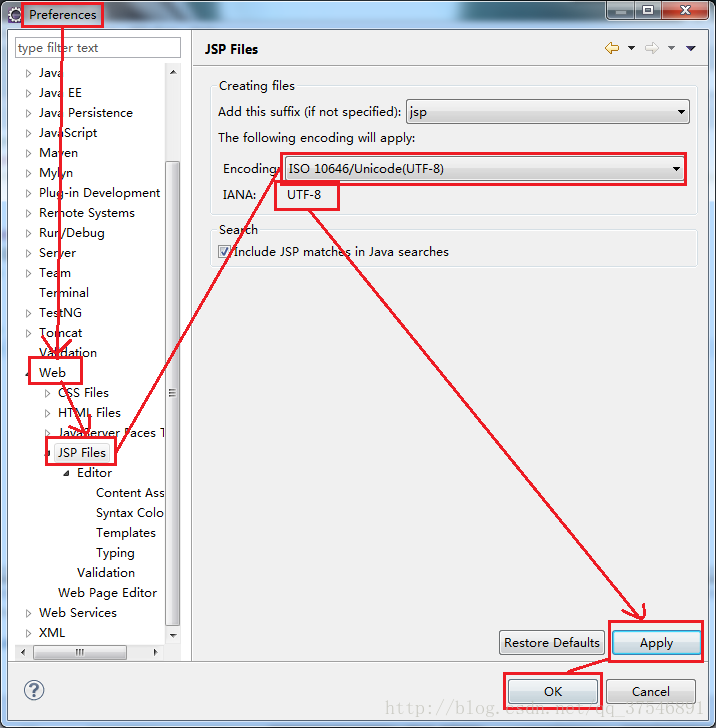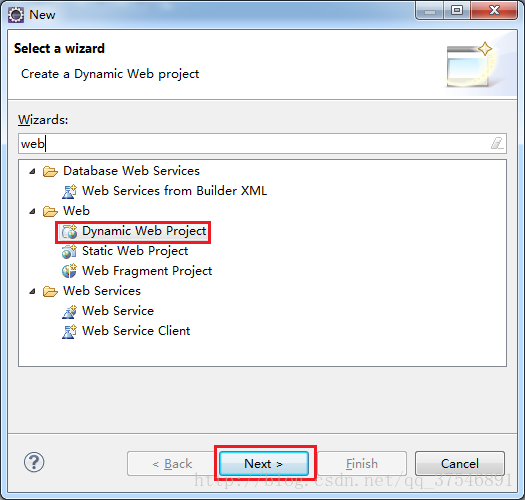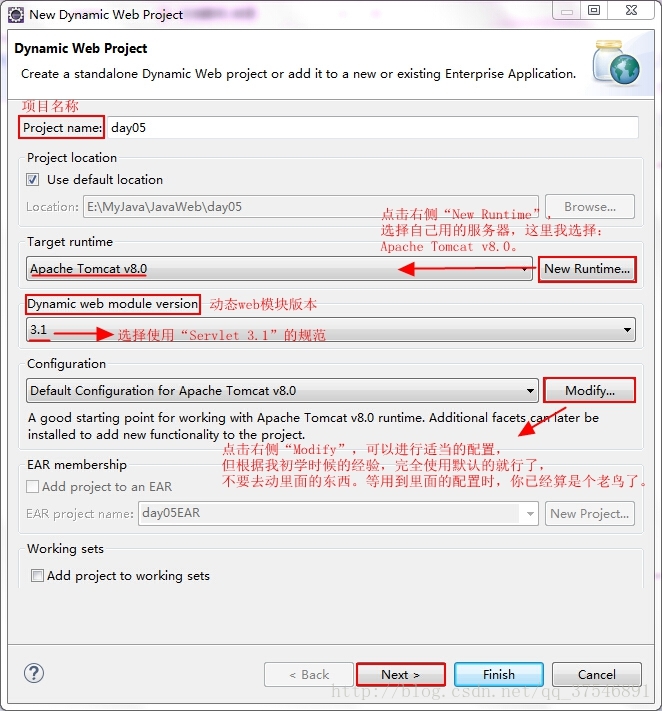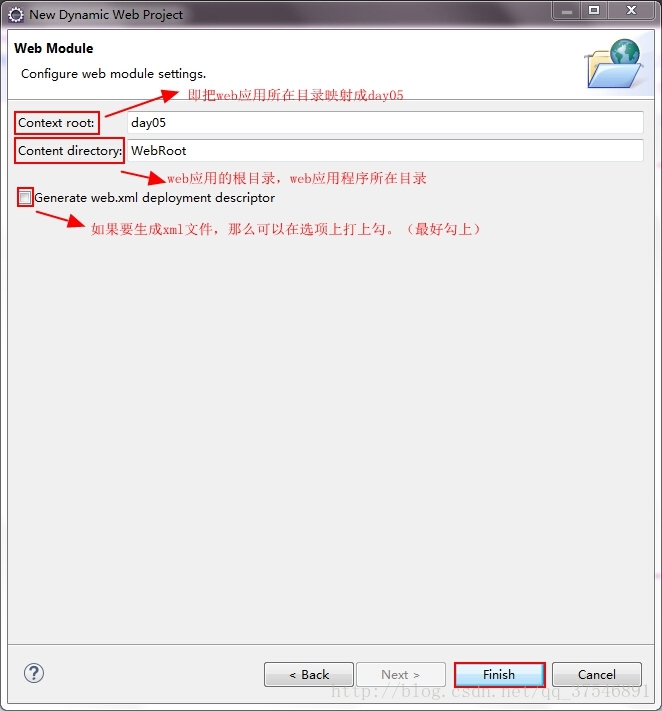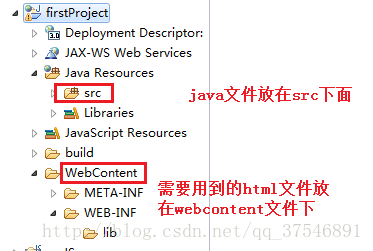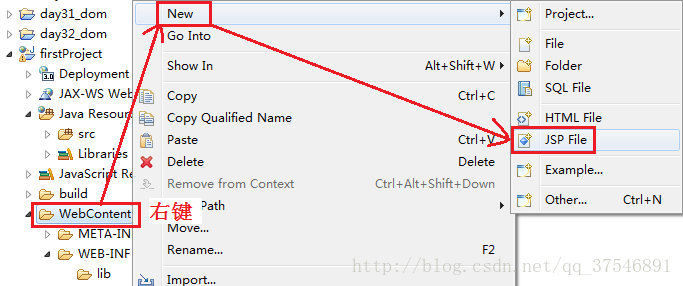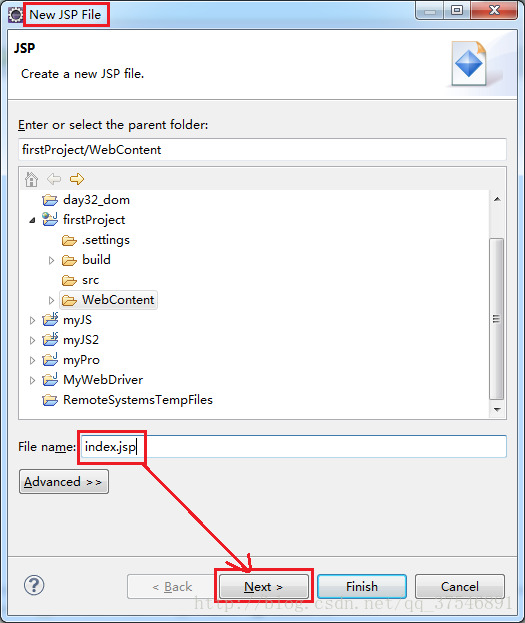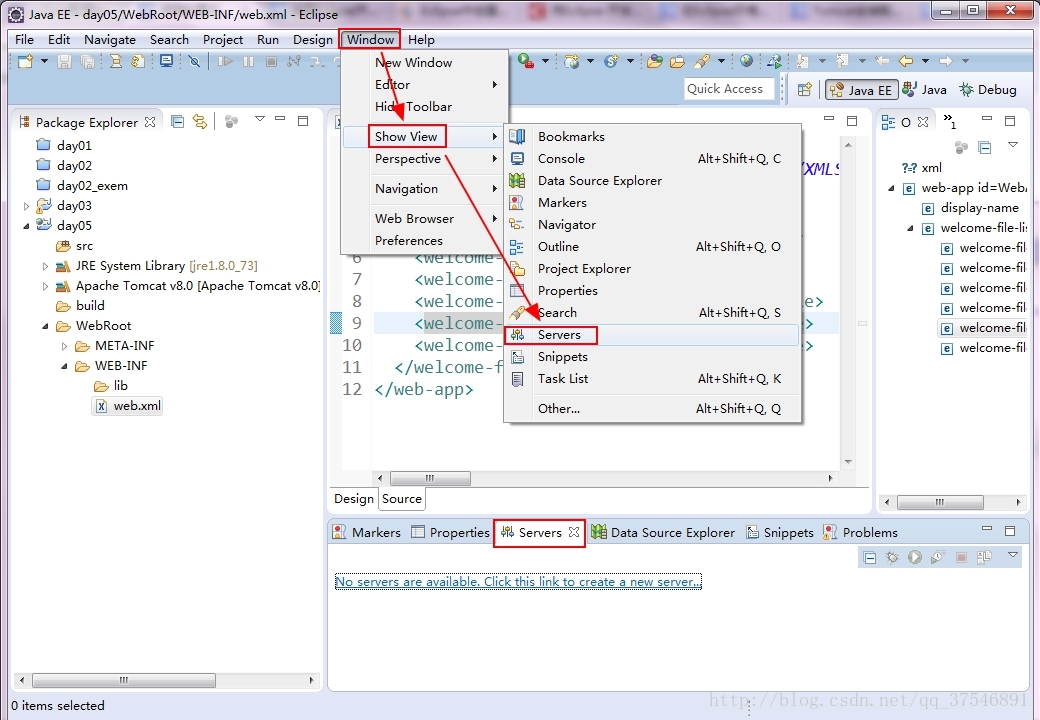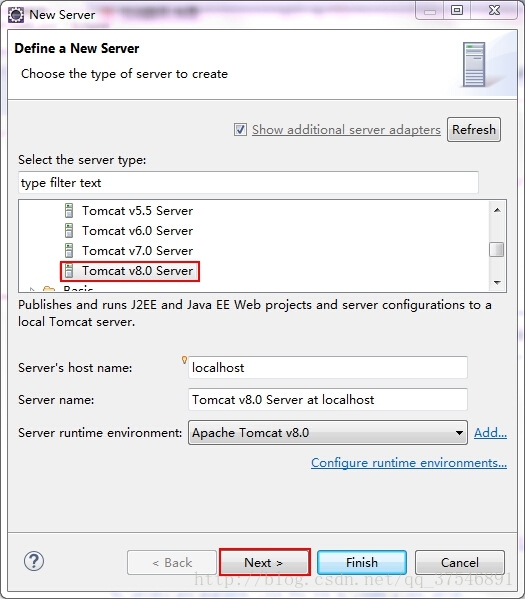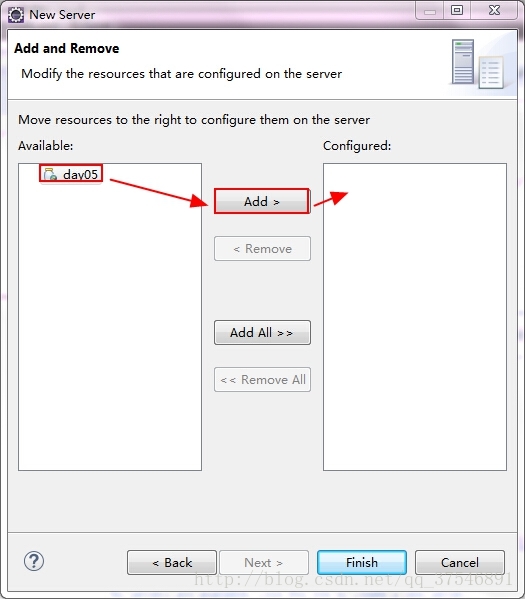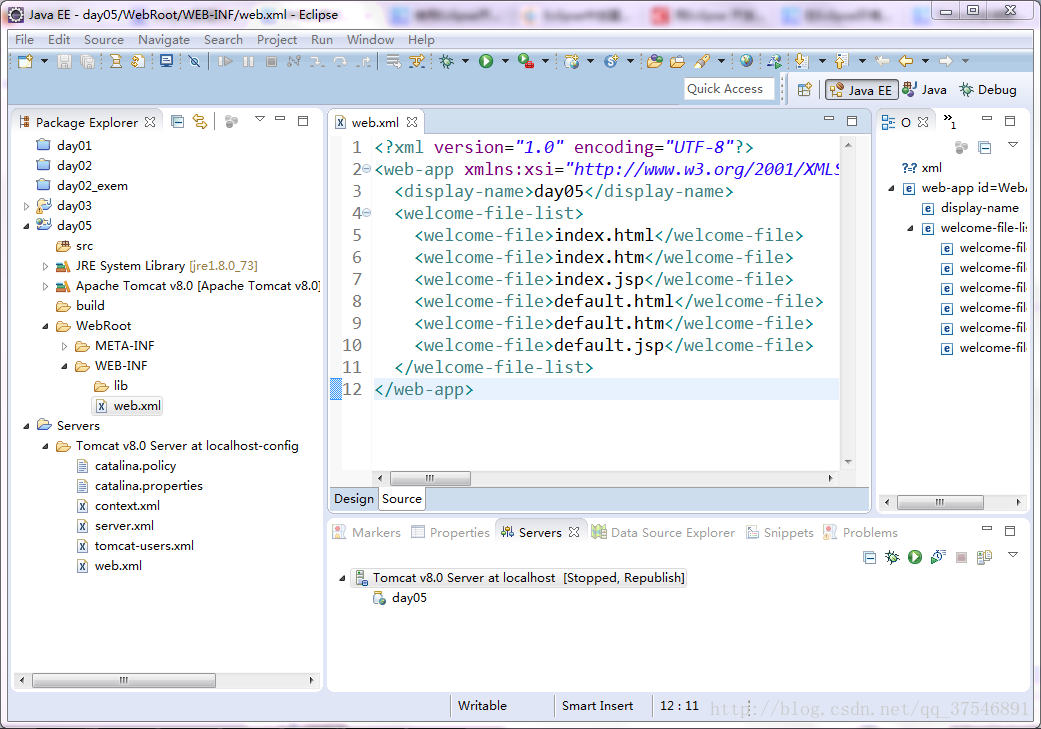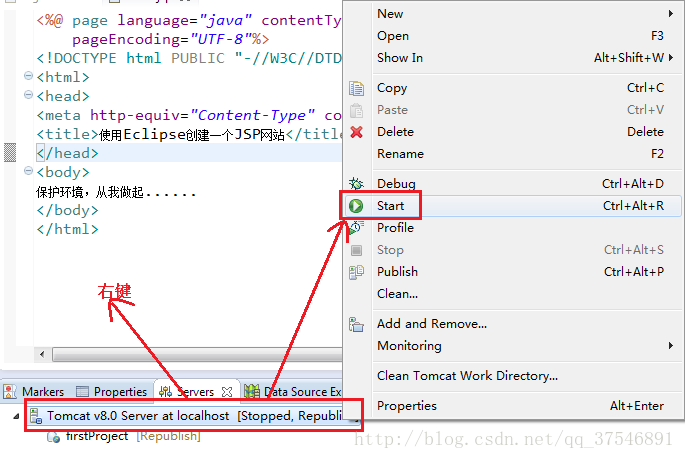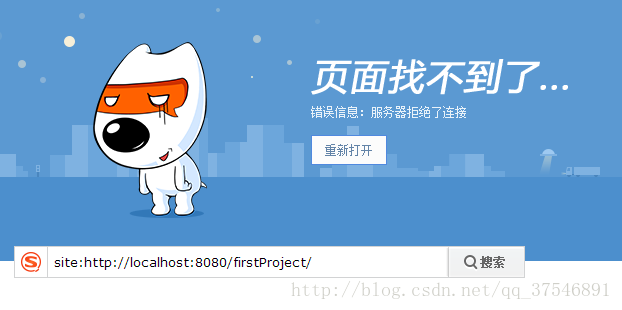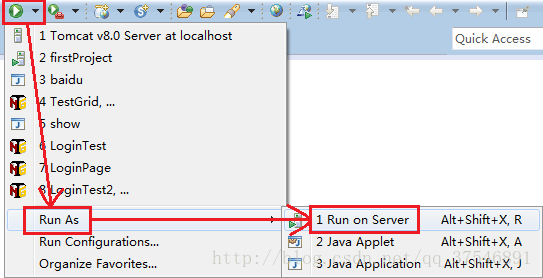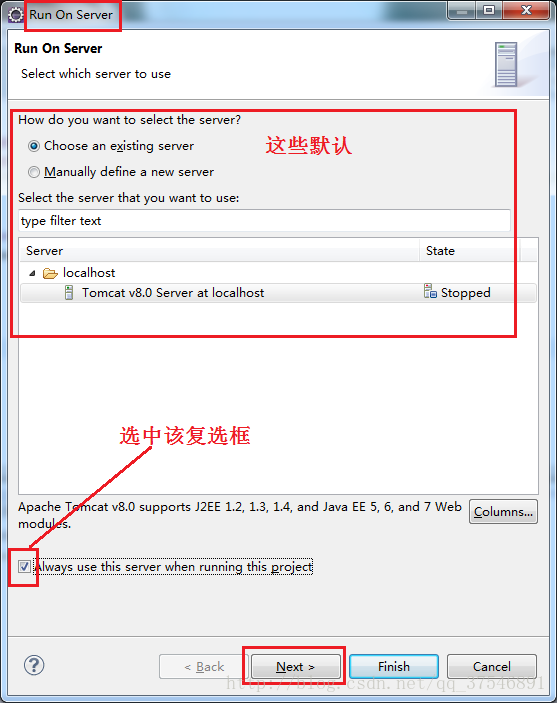使用Eclipse開發一個Java Web網站
一、配置Web伺服器:Build Path
二、設定jsp檔案預設UTF-8格式編碼
Windows –> Preferences –>
三、建立專案
1、啟動Eclipse,New –> Dynamic Web Project;
2、輸入專案名稱,在Dynamic web module version下拉列表中選擇3.0,其他預設 –> Next;
3、開啟配置Java應用的對話方塊,採用預設,直接Next;
4、將開啟配置web模組的設定對話方塊,採用預設,直接Finish;
5、完成專案firstProject建立之後,在Eclipse平臺左側的專案資源管理器中將顯示專案firstProject,展開節點可顯示目錄結構:
四、建立JSP檔案
在專案建立完成之後。可以根據實際需要建立類檔案、JSP檔案或其他檔案;下面建立一個名稱為 index.jsp 的JSP檔案;
1、在WebContent節點下右鍵 –> new –> JSP File,開啟 New JSP File 對話方塊:
2、在 New JSP File 對話方塊中輸入檔名 index.jsp –> Next –> Finish(採用預設);
3、將 index.jsp 檔案中的預設程式碼修改為一下程式碼,儲存:
<%@ page language="java" contentType="text/html; charset=UTF-8" 五、讓Tomcat伺服器顯示在控制檯上,將Web應用部署到Tomcat中
1、Window → Show View → Servers
2、點選連結No servers are available. Click ths link to create a new server. ,在彈出的對話方塊中選擇Tomcat版本 ;
3、點選“Next”,新增我們的專案 :
選中專案並點選Add,或是雙擊都可以新增到右邊4、點選“Finish”完成 ;
5、返回下方的“Servers”面板,右鍵單擊該面板中的“Tomcat v8.0 Server at localhost”節點,在彈出的快捷選單中單擊“Start”,即可啟動指定的Web伺服器。
6、伺服器啟動之後,右側會有啟動圖示,啟動之後才能在瀏覽器位址列輸入URL訪問JSP頁面:
7、點選上圖紅色圖示關閉伺服器之後,開啟連線失敗:
六、釋出專案到Tomcat並執行(執行JSP的另一種方式):
動態Web專案建立完成之後,就可以將專案釋出到Tomcat伺服器上並執行該專案了。
- 在專案資源管理器中,選擇專案名稱節點,在工具欄上單擊
按鈕中的小黑三角: